
Ang Canon Lide 210 scanner ay gagana nang wasto sa operating system lamang sa pagkakaroon ng mga naka-install na driver. Ang ganitong software ay ibinahagi nang walang bayad at kung minsan ay na-update, dahil sa kung saan ang aparato ay mas matatag. Hanapin at i-upload ang mga file sa scanner na binanggit sa itaas ay maaaring maging isa sa apat na paraan. Susunod, sasabihin namin sa iyo nang detalyado tungkol sa bawat isa.
Hanapin at i-download ang mga driver para sa Canon Lide 210.
Ang algorithm ng mga aksyon sa lahat ng apat na pamamaraan ay magkakaiba, bilang karagdagan, lahat sila ay naiiba sa kahusayan at angkop sa ilang mga sitwasyon. Samakatuwid, pinapayuhan namin ang unang pamilyar sa lahat ng ito, at pagkatapos ay pumunta lamang sa katuparan ng mga rekomendasyon na ibinigay.Paraan 1: Downloads Center sa Canon.
May sariling opisyal na website ang Canon. Doon, maaaring mahanap ng bawat user ang kinakailangang impormasyon tungkol sa mga produkto, pamilyar ka sa mga katangian nito at iba pang mga materyales. Bilang karagdagan, mayroong isang seksyon ng suporta, kung saan maaari mong i-download ang mga kinakailangang driver sa iyong device. Ang proseso mismo ay ganito:
Pumunta sa pangunahing pahina ng Canon.
- Sa pangunahing pahina ng site, piliin ang "Suporta" at lumipat sa seksyong "Mga Driver" sa pamamagitan ng pag-download at kategorya ng tulong.
- Ipapakita mo ang isang listahan ng mga suportadong produkto. Maaari mong mahanap ang Canon Lide 210 scanner sa loob nito.
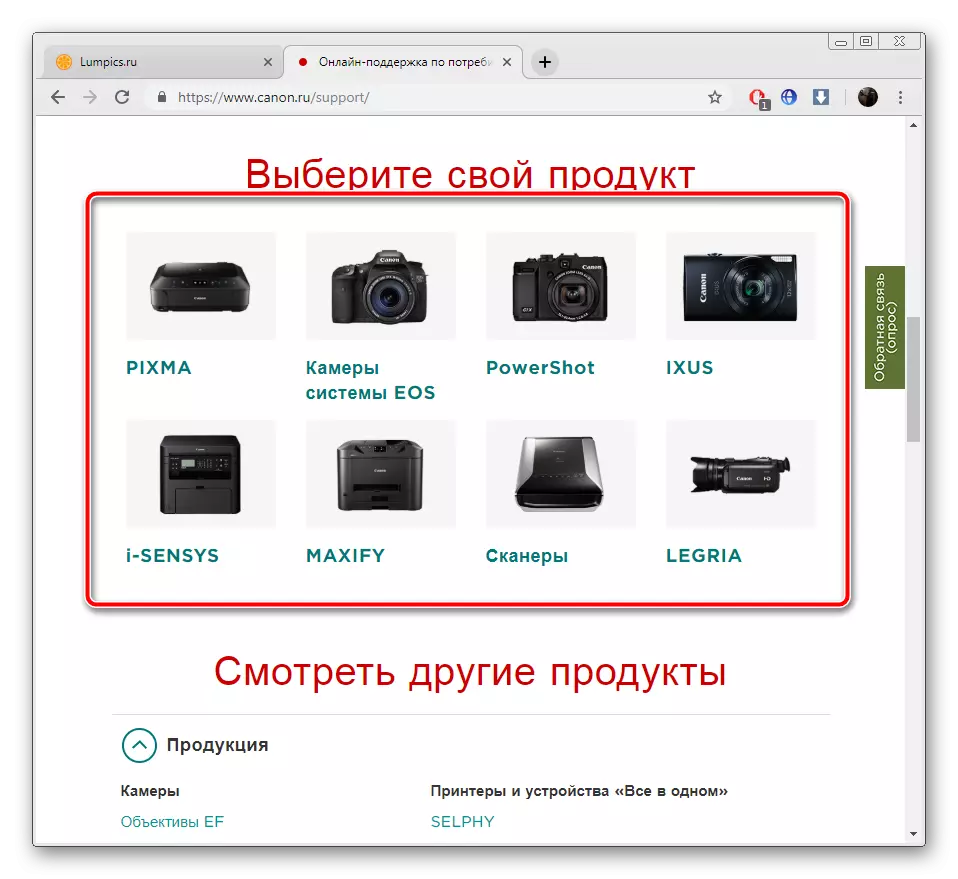
Gayunpaman, inirerekumenda namin ang paggamit ng isang string ng paghahanap. Simulan ang pagpasok ng pangalan ng modelo doon at pumunta sa ipinapakita na resulta.
- Ngayon dapat mong tukuyin ang operating system na naka-install sa iyong computer kung ang parameter na ito ay hindi awtomatikong tinutukoy.
- Patakbuhin ang pahina at mag-click sa "I-download".
- Tingnan at kumpirmahin ang kasunduan sa lisensya, pagkatapos ay magsisimula ang pag-download ng file.
- Buksan ang na-download na installer sa pamamagitan ng pag-download ng web browser o i-save ito.
- Pagkatapos simulan ang wizard ng pag-install, mag-click sa "Susunod".
- Tingnan ang Kasunduan sa Lisensya, mag-click sa "Oo" upang pumunta sa susunod na hakbang.
- Sundin ang mga tagubilin na ipinapakita sa window ng installer.
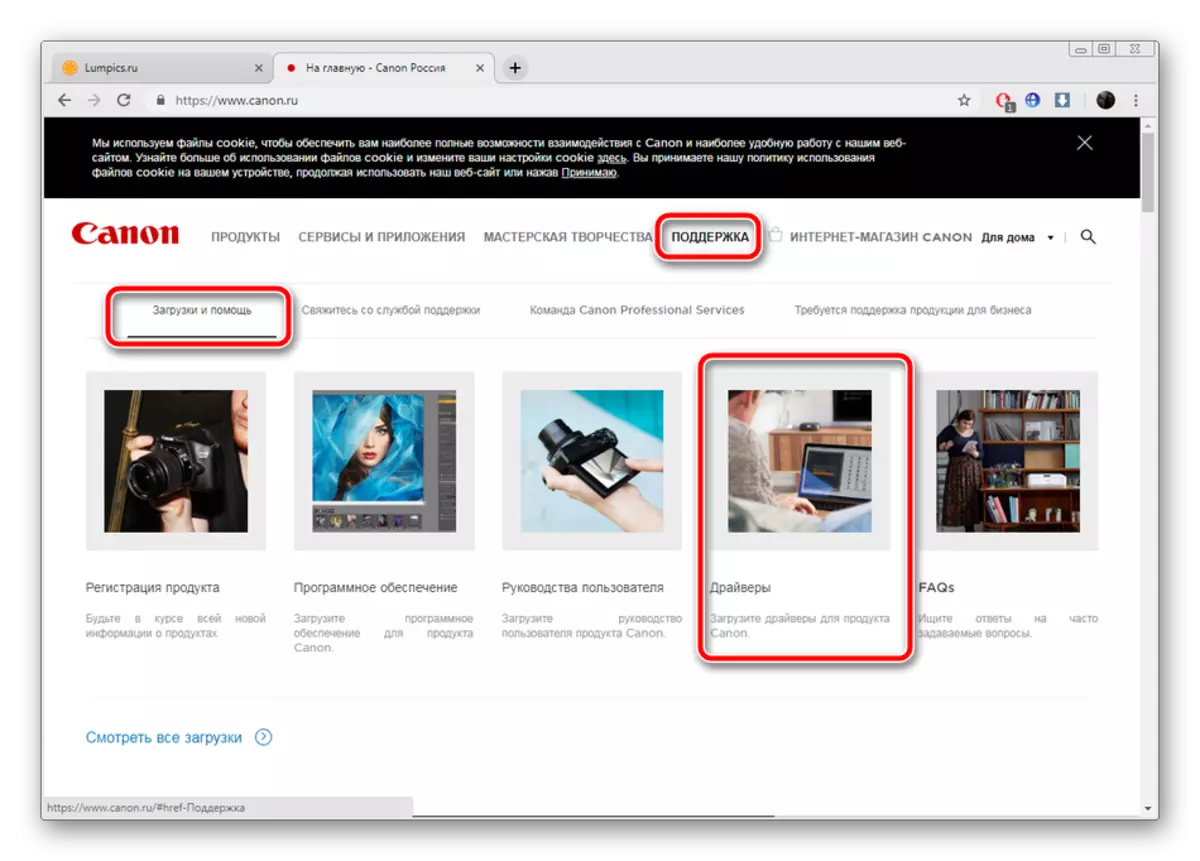
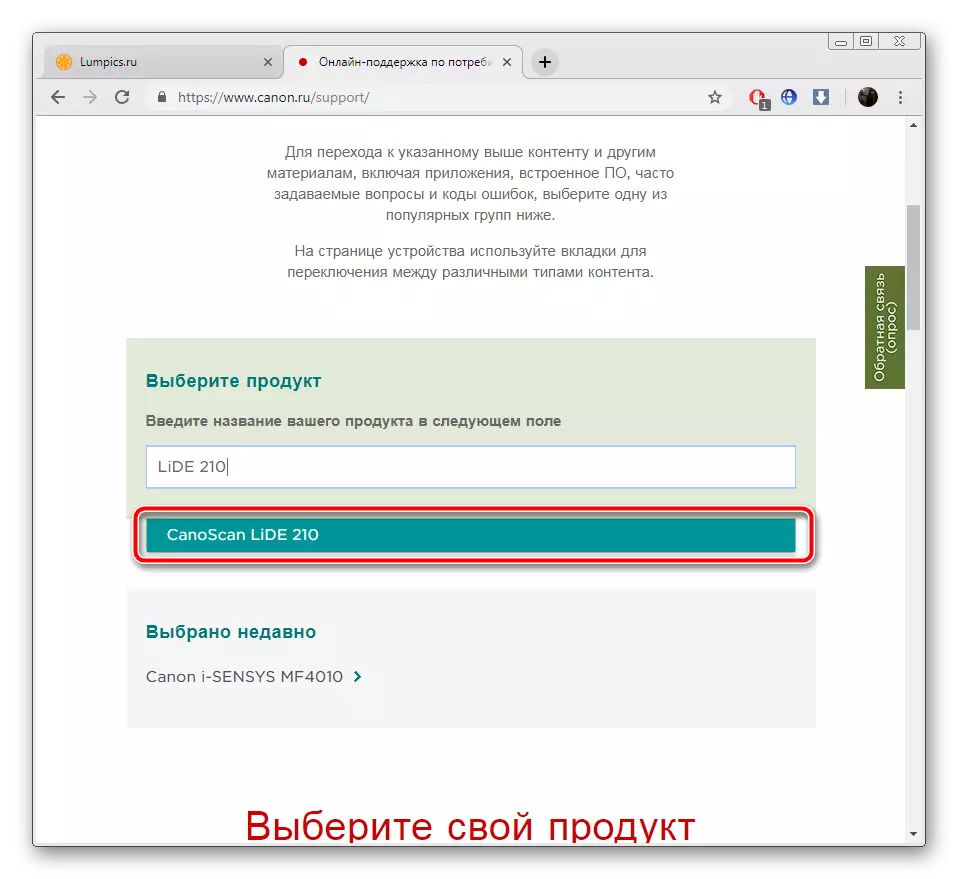
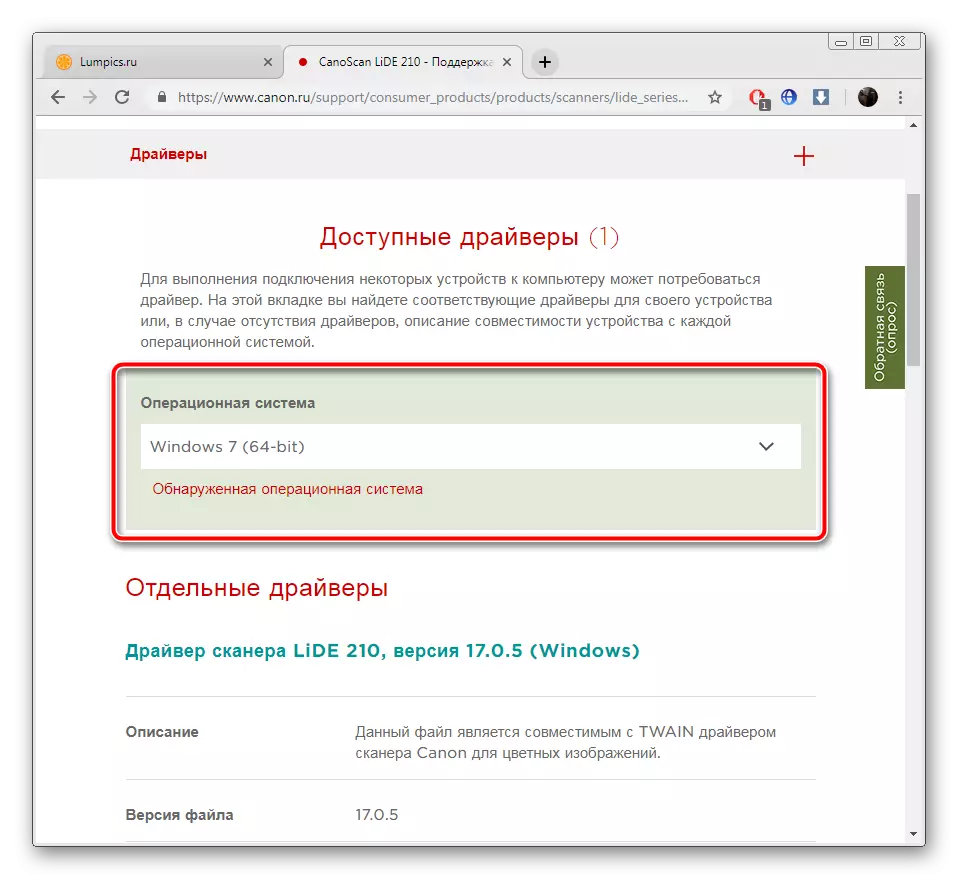

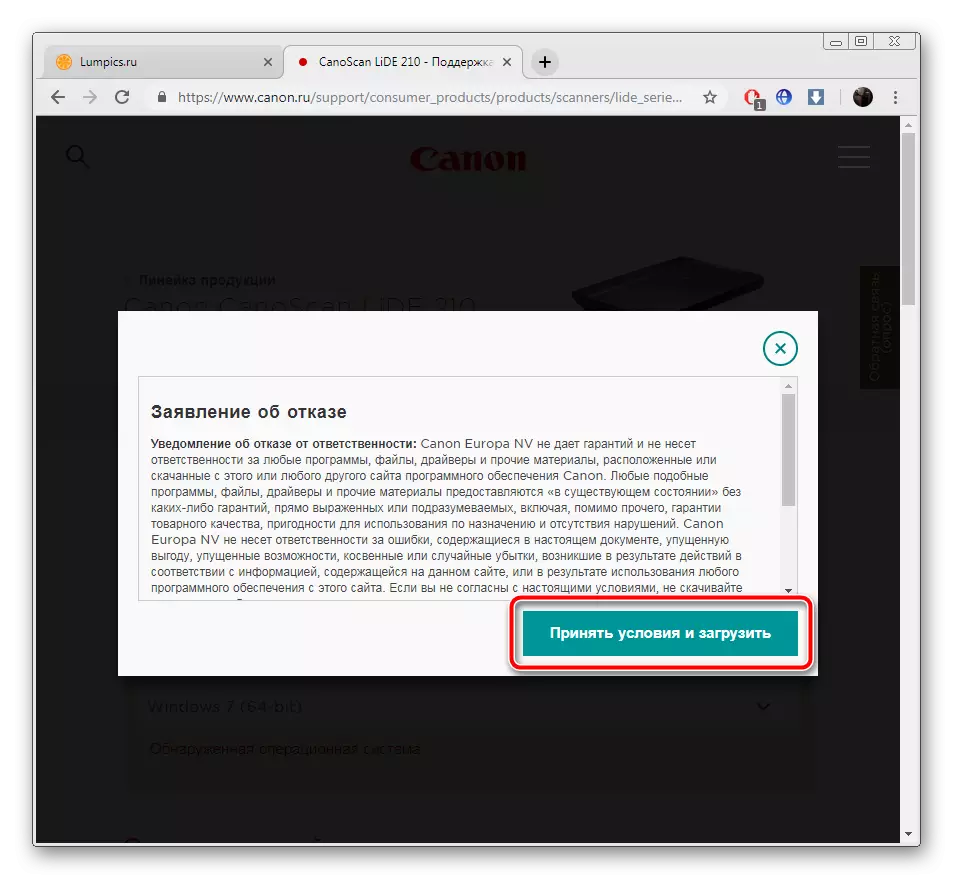
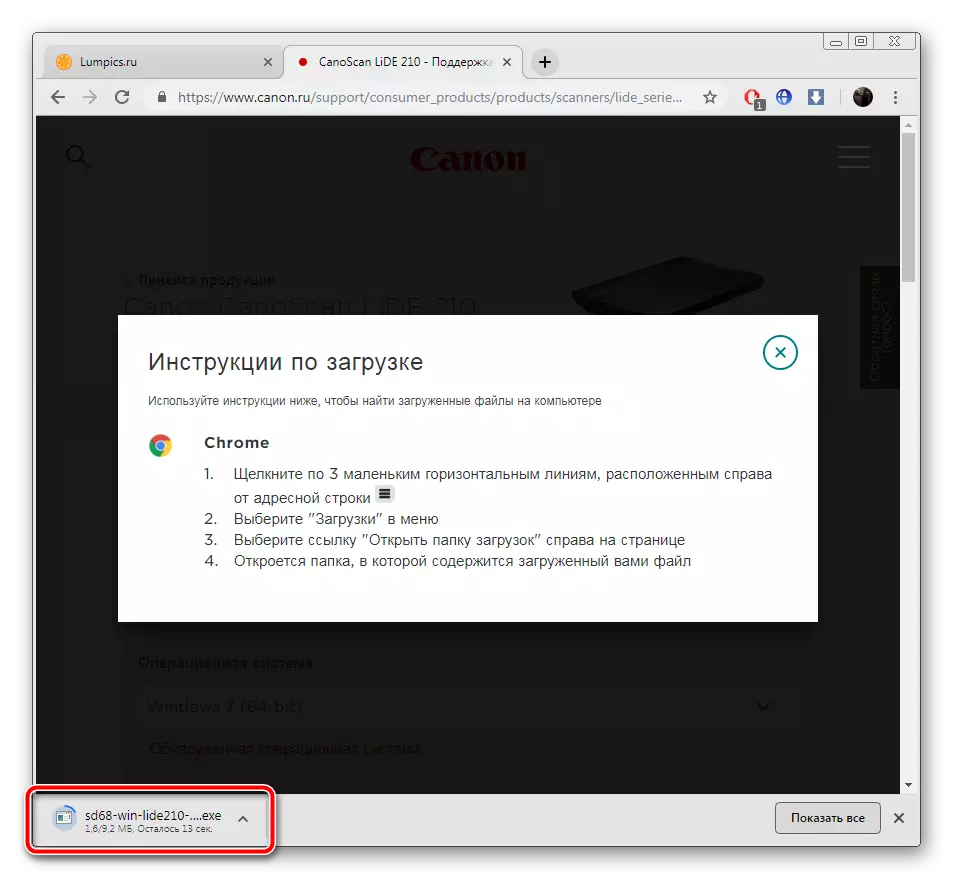

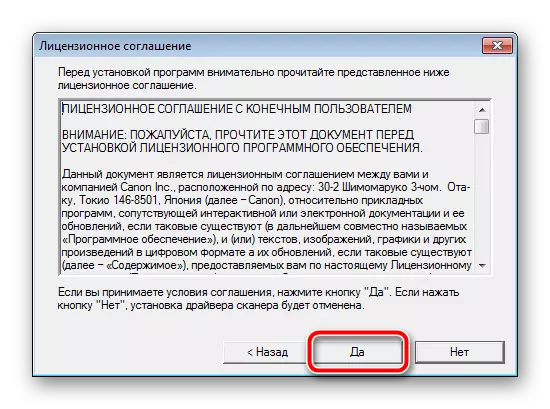

Ngayon ay maaari mong simulan ang pag-scan, pagkatapos i-install ang mga driver, hindi mo kailangang i-restart ang computer.
Paraan 2: Third-Party.
Kung minsan ang mga gumagamit ay hindi nais na maghanap para sa mga kinakailangang file sa opisyal na website, i-download ang mga ito at i-install ang mga ito sa PC. Sa kasong ito, ang pinakamahusay na solusyon ay ang paggamit ng espesyal na software. Ayon sa ganitong uri, ang pag-scan ng system nang nakapag-iisa, ay nakakakita ng mga built-in na bahagi at nakakonekta na peripheral, kabilang ang mga scanner. Pagkatapos nito, ang isang sariwang bersyon ng pagmamaneho ay na-load sa pamamagitan ng Internet. Mayroong isang malaking bilang ng mga naturang programa, pamilyar ka sa kanila sa iba pang artikulo na isinumite sa pamamagitan ng reference sa ibaba.
Magbasa nang higit pa: ang pinakamahusay na mga programa para sa pag-install ng mga driver
Maaari naming inirerekumenda ang pagbibigay pansin sa driverpack solution at drivermax. Ang dalawa sa mga solusyon na ito ay gumagana nang normal sa mga scanner, ang mga problema sa pagtuklas ng mga aparato sa panahon ng kanilang paggamit ay hindi mangyayari. Bilang karagdagan, ang mga katugmang, matatag na bersyon ng file ay palaging na-download. Makakakita ka ng mga gabay sa mga programang ito kasunod ng mga sumusunod na link:
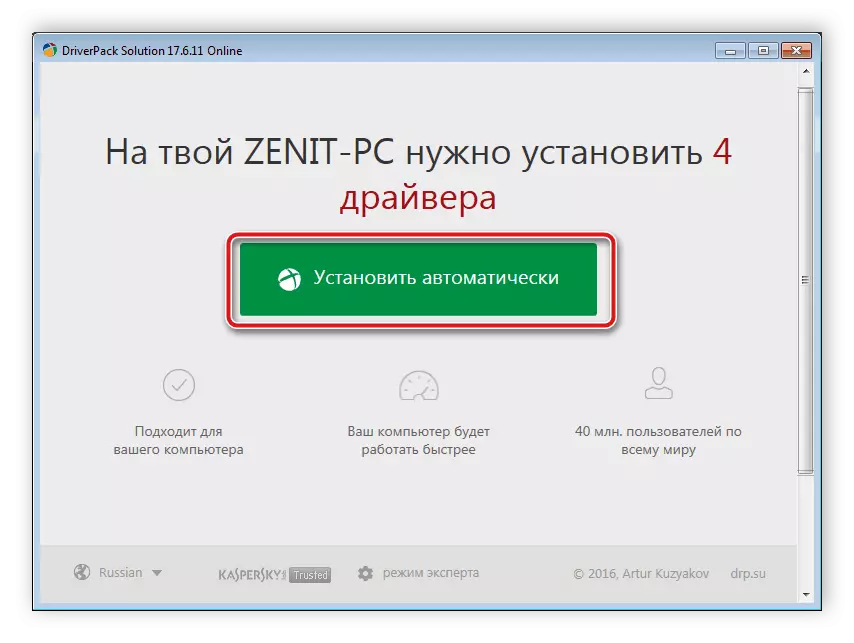
Magbasa nang higit pa:
Paano i-update ang mga driver sa isang computer gamit ang DriverPack Solution
Maghanap at mag-install ng mga driver sa programa ng DrIVerMax.
Paraan 3: Identifier ng Scanner.
Ang natatanging code ay nakatalaga sa bawat aparatong paligid at isang bahagi na makakonekta sa computer. Salamat sa ID, mayroong tamang pakikipag-ugnayan sa system, ngunit maaari mong gamitin ang identifier na ito upang maghanap ng mga driver sa pamamagitan ng mga espesyal na serbisyo. Ang Canon Lide 210 code ay ganito ang hitsura:
USB \ vid_04a9 & pid_190a.
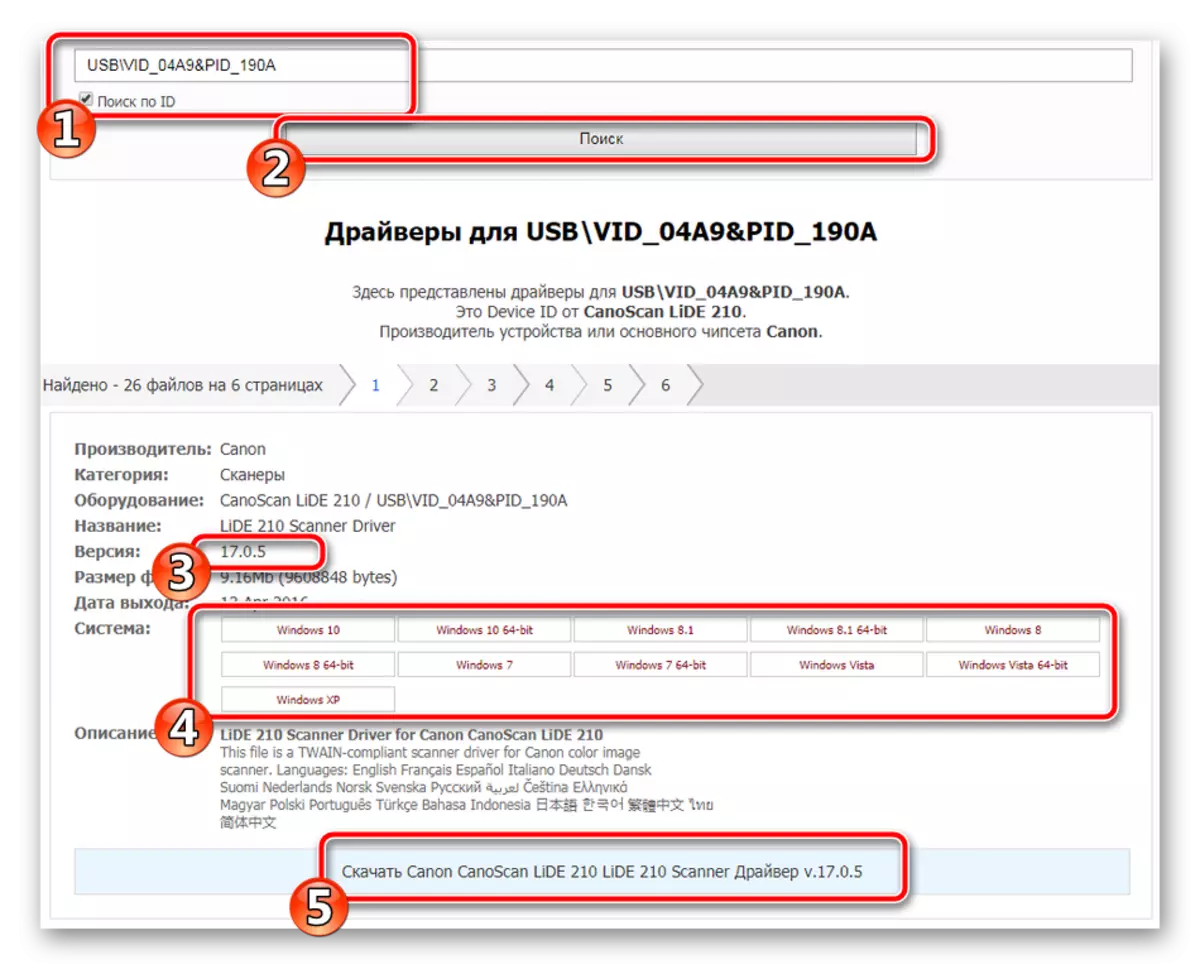
Kung magpasya kang pumili ng pamamaraang ito para sa paghahanap at pag-download ng software sa scanner, sundin ang mga tagubilin mula sa aming artikulo sa link sa ibaba.
Magbasa nang higit pa: Maghanap ng mga driver ng hardware
Paraan 4: Regular.
Kung minsan ang mga konektadong aparato ay hindi awtomatikong nakita ng operating system. Sa kasong ito, kailangan ng user na idagdag ito nang manu-mano. Sa prosesong ito, ang mga built-in na paghahanap at pag-install ng mga driver, samakatuwid ang pamamaraan na ito ay angkop sa ilang mga kaso. Kailangan mong gumawa ng ilang mga manipulasyon upang i-install ang Lide 210, pagkatapos ay maaari mong ilipat sa nagtatrabaho sa mga ito.

Magbasa nang higit pa: Pag-install ng mga driver na may karaniwang mga tool sa Windows.
Umaasa kami na nakatulong ang aming artikulo na maunawaan mo ang prinsipyo ng pag-install ng mga driver sa scanner. Tulad ng makikita mo, ang bawat paraan ay natatangi at nangangailangan ng katuparan ng isang tiyak na algorithm ng pagkilos, upang ang lahat ng bagay ay matagumpay. Maingat na sundin ang mga tagubilin na ibinigay sa amin, pagkatapos ay tiyak na malulutas ka ng gawain.
